Restartování Windows je něco, co většina z násopravdu strach. Může se jednat o celou řadu faktorů a může to trvat jen minutu nebo dva, ale většina lidí nechce restartovat počítač ze strachu, že bude muset znovu otevřít všechna okna ze své předchozí relace a ztrácet spoustu času. . To je místo, kde Windows vestavěné funkce vhodně označené Startup položky přichází na záchranu. Spouštěcí položky jsou v podstatě aplikace, dokumenty nebo složky, které chcete automaticky spustit nebo otevřít při spuštění nebo přihlášení do systému Windows. Tyto položky můžete snadno přidat nebo odebrat, kdykoli budete chtít, ale pokud si nejste jisti, jak to udělat v systému Windows 8.1, zde je náš jednoduchý průvodce.

Povolit nebo zakázat programy ze Správce úloh
Možná si pamatujete v předchozích verzích systému Windowsmůžete spravovat aplikace, které se spouštějí při spuštění systému, spuštěním nástroje Konfigurace systému pomocí příkazu „msconfig“ a následným výběrem karty Po spuštění. V systému Windows 8 však společnost Microsoft přesunula kartu Po spuštění z nástroje Konfigurace systému do Správce úloh a poskytuje ještě snadnější přístup. Pokud chcete povolit nebo zakázat stávající spouštěcí aplikace, postupujte takto.
Nejprve klikněte pravým tlačítkem myši na hlavní panel a v místní nabídce vyberte položku Správce úloh.
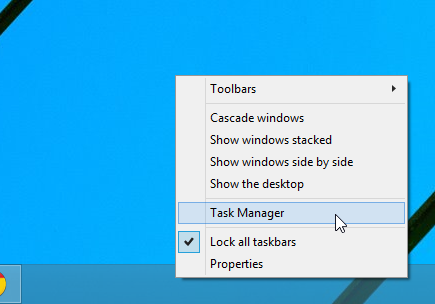
Po zobrazení okna Správce úloh přejděte nakarta Startup uvedená na obrázku níže. Zde najdete seznam položek nastavených na automatické spuštění po spuštění systému. Seznam obsahuje jméno každé položky, vydavatele (pokud existuje), stav (povolení nebo zakázání) a dopad při spuštění (využití zdrojů; vysoký, střední, nízký, neměřený). Chcete-li program aktivovat nebo deaktivovat, jednoduše jej zvýrazněte v seznamu a klikněte na tlačítko „Povolit“ nebo „Zakázat“ vlevo dole.
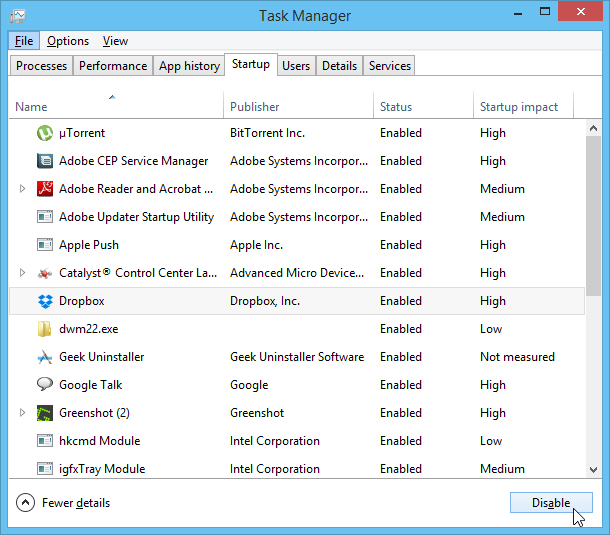
Přidat nebo odebrat programy, soubory a složky ve spouštěcím adresáři
Karta Po spuštění ve Správci úloh je dobrásnadno povolit nebo zakázat stávající spouštěcí aplikace. Pokud však chcete tyto programy, stejně jako soubory nebo složky, definovat vlastní, můžete použít složku Startup Programs. Zde je návod.
Klepnutím na nabídku Start Orb otevřete úvodní obrazovku, poté zadejte „run“ (bez uvozovek) a stiskněte klávesu Enter nebo klikněte na tlačítko lupy.
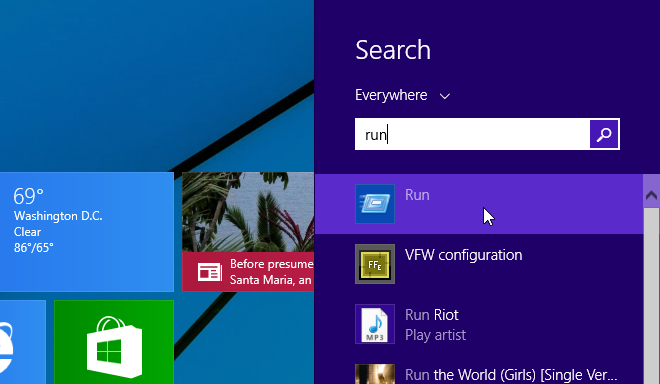
V okně Spustit příkaz zadejte do textového pole „shell: startup“ (bez uvozovek) a klikněte na OK nebo stiskněte klávesu Enter.
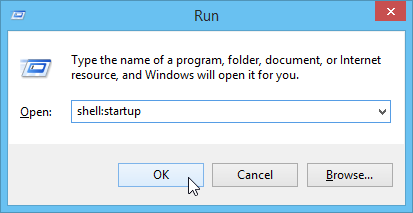
Tím se zase otevře spouštěcí složkaWindows, který vám umožňuje přidávat soubory a programy sem, abyste je mohli automaticky spustit. Tato složka již může mít zástupce spouštěcích aplikací již nastaven na autoboot. Můžete však snadno vytvořit zástupce programu nebo souboru, který chcete otevřít.
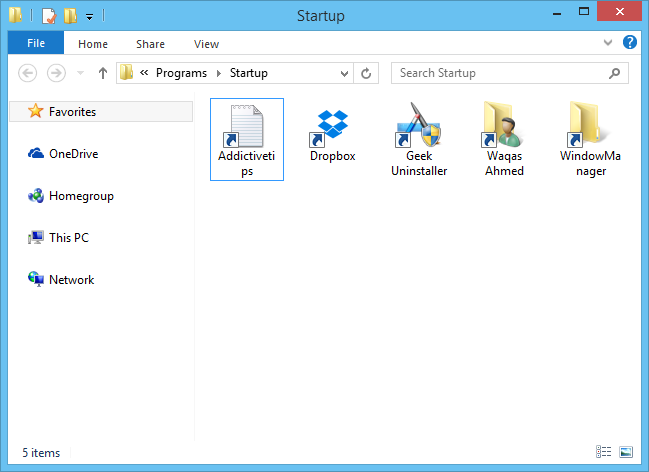
Můžete přidat dvě metodyzkratky zde. Nejjednodušší způsob přidání zástupců je klepnutí pravým tlačítkem myši na položku a výběrem položky „Vytvořit zástupce“ v místní nabídce. Poté můžete zkopírovat a vložit tuto zkratku do spouštěcí složky.
Případně můžete také určit nové zástupce přímo ze spouštěcí složky. Chcete-li to provést, přejděte v kontextové nabídce na příkaz Nový> Zkratka.
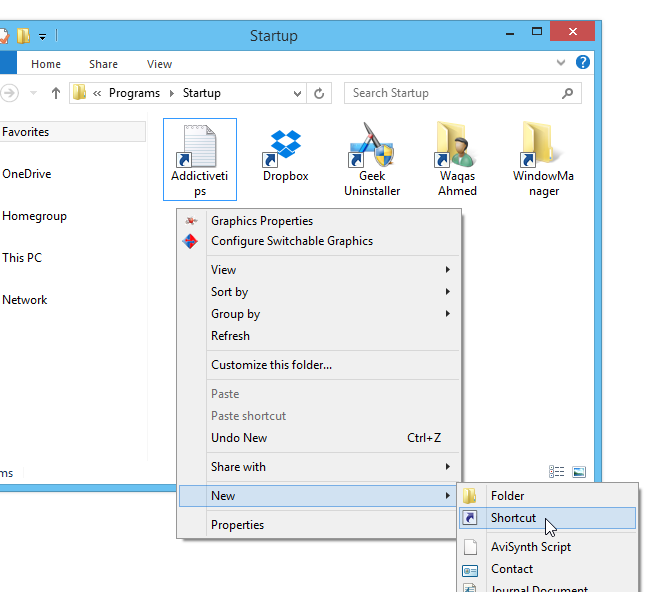
V okně Vytvořit zástupce zadejte cestu do pole umístění a klikněte na Další.
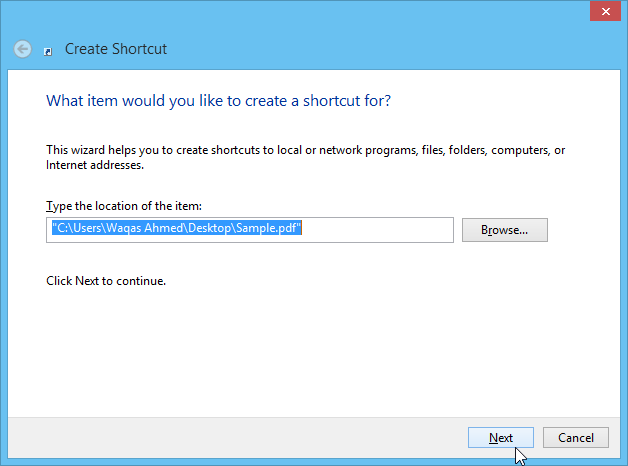
Zadejte volitelný název zástupce podle svého výběru a dokončete proces kliknutím na tlačítko Dokončit. Zadaný program, soubor nebo složka se nyní automaticky otevře při spuštění systému Windows.
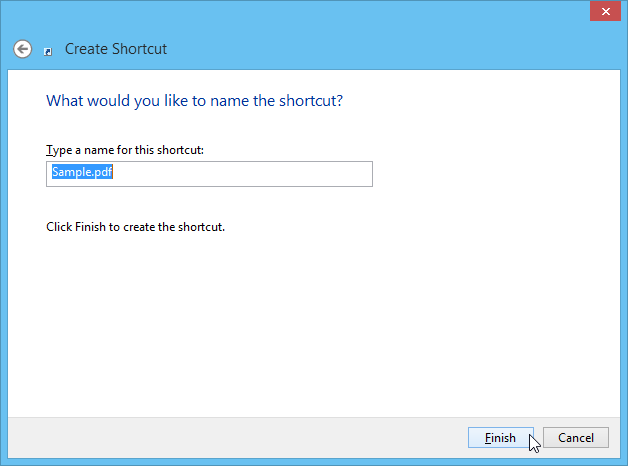













Komentáře